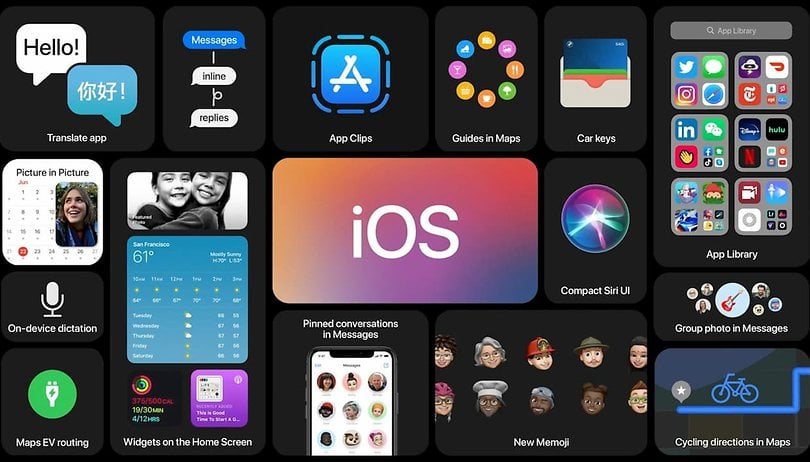
Det var redan känt att iOS 14 och iPadOS 14 kommer att tillåta användare att ändra vissa standardappar. Användare av betaversionerna kan nu prova detta i Google Chrome.
En av de efterlängtade nya funktionerna i iOS 14 och iPadOS 14 är möjligheten att välja alternativa webbläsare och e-postklienter som standardapp. Om du inte kan vänja dig vid Safari eller Apples Mail-app kommer de nya operativsystemen att ge dig möjlighet att säga hejdå till dem.
Förutsättningen för denna funktion är dock att utvecklaren av respektive app får grönt ljus för detta. För detta ändamål får leverantörerna en så kallad “rättighet” från Apple. Detta kräver i sin tur också att programmerarna erbjuder en lämplig uppdatering av sin app.
Det är precis vad som nu har hänt i fallet med Google Chrome. I vårt fall aktiverade uppdateringen till Google Chrome version 85.0.4183.109 det nya valet i inställningarna.
- iOS 14, watchOS 7 och iPadOS 14: De bästa funktionerna på ett ögonkast
Så här ställer du in Google Chrome som din standardwebbläsare
Att välja standardwebbläsare är mycket enkelt:
- Ladda ner den senaste versionen av Chrome från App Store.
- Öppna iOS-inställningar.
- Ange “Chrome” i sökfältet eller scrolla ner tills Chrome visas och tryck på den.
- Tryck på “Standard webbläsarapp”.
- Välj den webbläsare du vill använda som standard från listan, till exempel Chrome.
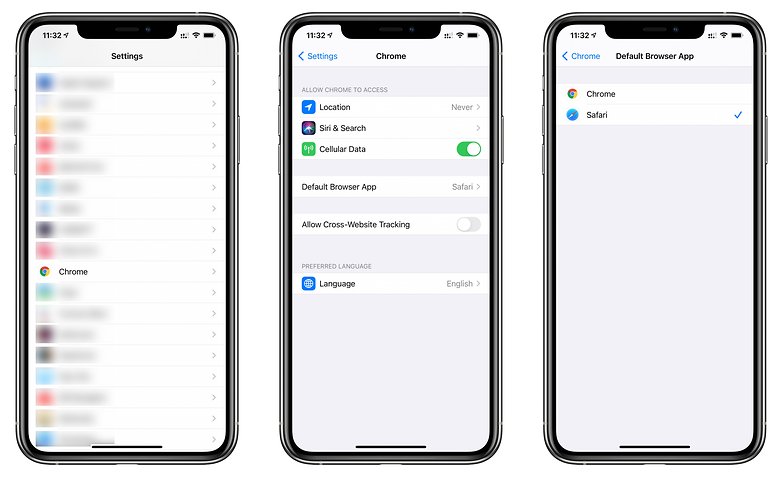
Med bara några få steg kan du ställa in standardwebbläsaren för iOS 14 och iPadOS 14. / © NextPit
Från och med nu kommer systemet att öppna den valda webbläsaren som standard. I framtiden kan flera appar läggas till. Naturligtvis, vid denna tidpunkt, kräver detta att du använder betaversionerna av iOS 14 eller iPadOS 14. De slutgiltiga versionerna av de nya operativsystemen väntas dock i september.
För närvarande känner vi bara till att Google Chrome har fått det nödvändiga tillståndet från Apple. Gmail har till exempel inte uppdaterats ännu. En ändring av den vanliga e-postappen bör fungera analogt.
Andra användbara ämnen:
- Hur man överför bilder från iPhone till en Windows-dator
- iPhone inaktiverad? Hur du låser upp din iPhone med och utan iTunes
- Hur du säkerhetskopierar din Apple iPad eller iPhone via iCloud
Via: Khaos Tian